Vai spēles laikā rodas Overwatch rācijsaziņas problēmas? Tad jūs neesat viens. Nesen daudzi Overwatch spēlētāji ziņo par to pašu problēmu. Runājot par problēmu, tas var rasties sakarā ar novecojuši audio draiveri, kļūdaini spēles iestatījumi, kļūdaini spēļu ielāpi un daudz kas cits. Bet labākais ir tas, ka jūs to varat viegli salabot. Šajā rokasgrāmatā mēs iepazīstināsim jūs ar visefektīvākajiem trikiem, kā novērst Overwatch rācijsaziņas nedarbošanos. Šie risinājumi ir izrādījušies noderīgi arī daudziem lietotājiem.
100% strādājoši risinājumi Overwatch rācijsaziņas novēršanai, kas nedarbojas operētājsistēmā Windows PC
Šajā sadaļā ir parādīti daži efektīvi, bet vienkārši padomi, kā novērst Overwatch rācijsaziņas nedarbošanos operētājsistēmā Windows PC. Tomēr jums nav jāizmanto tie visi, vienkārši apskatiet tos un izvēlieties sev piemērotāko. Tagad sāksim:
1. risinājums: restartējiet datorsistēmu
Šķiet, ka tas ir ļoti parasts labojums, bet dažreiz tas darbojas kā maģija. Ne tikai saistībā ar šo problēmu, bet arī ikreiz, kad rodas jebkāda veida problēmas, neatkarīgi no tā, vai tās ir audio problēmas, piemēram, Overwatch Push to Talk nedarbojas, vai kaut kas cits, vienkārši mēģiniet vispirms restartēt datoru. Tas var atrisināt jūsu problēmu. Ja nē, turpiniet ar citiem tālāk norādītajiem risinājumiem.
2. risinājums: atjauniniet audio draiverus
Vairumā gadījumu tādas problēmas kā Overwatch Push to Talk nedarbojas, ja jūsu audioierīču draiveri kļūst novecojuši vai pazūd. Ir svarīgi, lai jums būtu visjaunākā audio draiveru versija, lai nodrošinātu progresīvu šaušanas spēļu, piemēram, Overwatch, vienmērīgu darbību.
Lietotājs var iegūt pareizo audio draiveru versiju skaņas karšu ražotāju oficiālajā vietnē, vēlāk lejupielādēt un instalēt tos manuāli. Tomēr manuāla lejupielāde var būt kļūdaina un laikietilpīga, īpaši iesācējiem.
Tātad, ja neesat lietpratīgs un nevarat manuāli atrast draiveri, varat izmantot Bit Driver Updater, lai automātiski instalētu nepieciešamos draivera atjauninājumus. Bit Driver Updater ir īpaša programmatūra, kas automātiski identificē jūsu sistēmu un sniedz detalizētu sarakstu ar draiveriem, kas ir jāatjaunina. Lai izmantotu Bit Driver Updater, veiciet tālāk norādītās darbības.
1. darbība. Lejupielādējiet un instalējiet Bit Driver Updater.

2. darbība: Datorā palaidiet utilīta rīku un izvēlieties Skenēt kreisajā rūtī, pēc tam noklikšķiniet uz Skenēt draiverus.

3. darbība: Tas var ilgt dažas minūtes. Apsēdieties un ļaujiet procesam pabeigt.
4. darbība: Kad tas ir izdarīts, apskatiet skenēšanas rezultātus un noklikšķiniet uz Atjaunināt tagad poga atrodas blakus novecojušiem audio draiveriem.
5. darbība: Un lietotāji, kuriem ir pro versijas, var arī noklikšķināt uz Atjaunot visu pogu. Tādā veidā lietotāji vienlaikus var veikt lielapjoma draiveru lejupielādi.

Tieši tik viegli Bitu draivera atjauninātājs darbojas. Papildus tam ieteicams paļauties uz tā pro versiju, jo tā ļauj atraisīt programmatūras vispārējo jaudu. Turklāt profesionālajai versijai ir 100% naudas atdošanas garantija un diennakts tehniskais atbalsts.
Skatīt arī: Kā novērst Overwatch stostīšanās problēmu operētājsistēmā Windows
3. risinājums: sadaļā Administratora tiesības atveriet Discord
Ja izmantojat Discord, lai sazinātos ar citiem spēlētājiem, nevis pašu Overwatch tērzēšanas funkciju, jums vajadzētu izmēģināt šo uzlaušanu. Discord palaišana ar administratora privilēģijām palīdz novērst Overwatch rācijsaziņas darbību, kas nedarbojas operētājsistēmā Windows 10. Tālāk ir norādīts, kā to izdarīt:
1. darbība: Noklikšķiniet tieši uz uzdevumjoslas un izvēlieties Uzdevumu pārvaldnieks.

2. darbība: Atrodiet un ar peles labo pogu noklikšķiniet uz Discord, pēc tam izvēlieties Beigt uzdevumu. (Vienkārši noteikti noklikšķiniet uz Discord galvenās saites)
3. darbība: Pēc tam darbvirsmā noklikšķiniet tieši uz Discord ikonas un izvēlieties Īpašības no ātrās piekļuves izvēlņu saraksta.
4. darbība: Pēc tam dodieties uz cilni Saderība un atzīmējiet izvēles rūtiņu blakus Palaist šo programmu kā administrators.
5. darbība: Visbeidzot, noklikšķiniet uz Labi.
Kad tas ir izdarīts, mēģiniet atkārtoti palaist arī Discord un spēli, lai pārbaudītu problēmu.
Un, ja neizmantojat Discord, varat izlaist šo labojumu.
4. risinājums: instalējiet jaunāko spēles ielāpu
Overwatch izstrādātāji turpina izlaist spēļu ielāpus, lai novērstu kļūdas. Iespējams, ka pašreiz esošais ielāps neļāva jūsu tērzēšanai darboties, un ir nepieciešams jaunākais ielāps, lai to atrisinātu. Ja tas tā ir, veiciet tālāk norādītās darbības.
1. darbība: Palaidiet Blizzard Battle.net pieteikumu.
2. darbība: Klikšķiniet uz Overwatch un pēc tam Iespējas.
3. darbība: Tālāk noklikšķiniet uz Patch Notes.
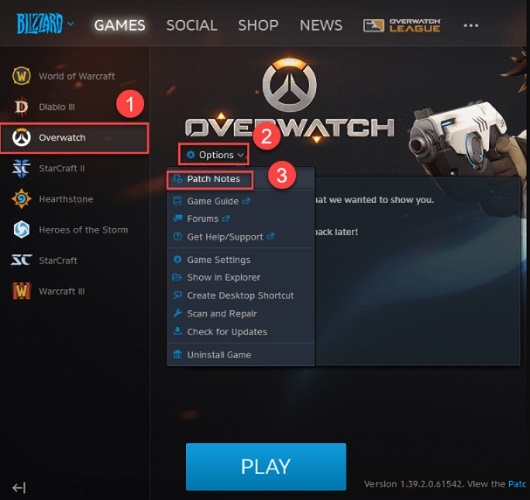
Ja ir pieejams ielāps, lejupielādējiet un instalējiet to. Pēc tam mēģiniet palaist spēli, lai pārbaudītu problēmu. Un, ja Overwatch rācijsaziņas funkcija joprojām nedarbojas, tāpat kā iepriekš, izmēģiniet citu labojumu.
5. risinājums: pārbaudiet savus spēles iestatījumus
Šo problēmu var izraisīt arī kļūdaini audio iestatījumi. Lai pārbaudītu, vai tā ir problēma, jums ir jāpārbauda spēles iestatījumi. Lai to izdarītu, veiciet tālāk norādītās darbības.
1. darbība: Palaist Overwatch.
2. darbība. Naviģējiet uz opcijām.
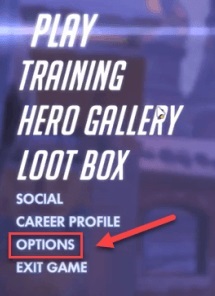
3. darbība: Noklikšķiniet uz opcijas Skaņa un identificējiet to GRUPAS BALSS TĒRZĒŠANA un KOMANDAS BALSS ČATS ir iestatīti uz AUTOMĀTISKI PIEVIENOTIES.
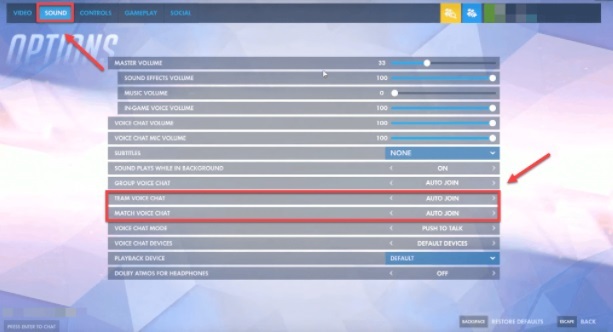
4. darbība: Pēc tam vienkārši pārliecinieties, ka BALSS TĒRZĒŠANAS REŽĪMS ir izvēlēts kā SPIEDIET RUNĀT. Pēc tam izvēlieties precīzu BALSS TĒRZĒŠANAS IERĪCES.
5. darbība: Pēc tam noklikšķiniet uz VADĪBAS cilne.
6. darbība: Visbeidzot noklikšķiniet uz pogas, kas atrodas blakus BALSS TĒRZĒŠANA: SPIEDIET, LAI RUNĀT saskaņā ČATS UN BALSS opciju. Iestatiet arī citu rācijsaziņas taustiņu.
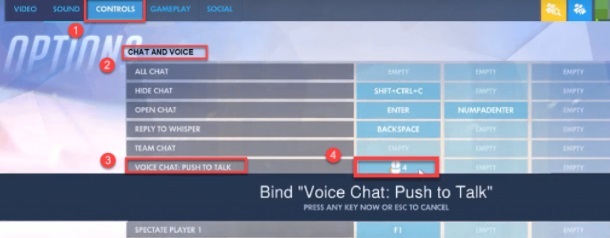
Kad tas ir izdarīts, restartējiet spēli, lai pārbaudītu problēmu.
Skatīt arī: 10 labākās spēles, piemēram, Overwatch | Overwatch alternatīvas
6. risinājums: pārbaudiet, vai nav Windows atjauninājumu
Visbeidzot, jaunāko sistēmas atjauninājumu instalēšana vienmēr palīdz jums maksimāli izmantot sistēmas iespējas. Turklāt Windows atjauninājumi nodrošina jaunākos drošības ielāpus un kļūdu labojumus, lai atrisinātu visas iespējamās problēmas ar datoru. Lūk, kā novērst Overwatch Push to Talk problēmu, kas nedarbojas.
1. darbība: Tips Iestatījumi Windows meklēšanas joslā un izvēlieties tai piemērotāko.

2. darbība: Tādējādi ekrānā tiks palaists Windows iestatījumi. Šeit jums jāatrod un jānoklikšķina uz Atjaunināšana un drošība opciju.

3. darbība: Pēc tam pārbaudiet, vai Windows atjaunināšana tiek izvēlēts no kreisās rūts. Ja nē, tad izvēlieties to. Pēc tam noklikšķiniet uz Meklēt atjauninājumus.

Tagad pagaidiet un ļaujiet Windows operētājsistēmai noteikt un instalēt jūsu sistēmā nepieciešamos pieejamos sistēmas atjauninājumus. Cerams, ka problēma būtu atrisināta.
Skatīt arī: Kā novērst Overwatch stostīšanās problēmu operētājsistēmā Windows
Overwatch Push to Talk nedarbojas operētājsistēmā Windows: ATRISINĀTS
Tātad, šīs ir dažas noderīgas taktikas, kuras varat mēģināt novērst, lai Overwatch rācijsaziņa nedarbojas operētājsistēmā Windows PC. Mēs ceram, ka šī problēmu novēršanas rokasgrāmata jums būs noderīga. Ja jums ir kādi labāki ieteikumi, kopīgojiet tos ar mums tālāk esošajā komentāru lodziņā.
Tāpat abonējiet mūsu biļetenu, lai saņemtu ātrus atjauninājumus saistībā ar tehnoloģijām. Turklāt sekojiet mums Facebook, Twitter, Instagram, un Pinterest.